VocalShifter
| メインページ |
マニュアル
| VocalShifterの概要 |
| インストール |
| プロジェクト |
| トラック |
| アイテム |
| メインウィンドウ |
| アイテム編集 |
| VSTプラグイン |
| オプション |
| TIPS |
| トラブルシューティング |
| 主な仕様 |
チュートリアル
| 作成中 |
Tips
| ・アイテムの分割、結合、トリミング |
| ・音声ファイルの上書き保存 |
| ・音声モーフィング |
| ・有料版の購入方法 |
| ・内部エラー発生時の対処 |
アイテム
アイテムは1つの音声ファイルに相当します。1トラックに複数のアイテムを追加することができます。
- プロジェクトに最大1024アイテムを追加することができます。
- 1つのトラックに追加できるアイテム数には制限はありません。
- MIDIファイルをアイテムとして追加し、ノートのPIT を表示することができます。ただし、MIDIファイルは再生されません。
アイテム追加
音声ファイルをメインウィンドウにドラッグ&ドロップすると、ドラッグ&ドロップした位置にアイテムを追加することができます。 アイテムを追加したらアイテム設定を開き、適切な音声合成方式を設定してください。 音声合成方式が正しく設定されていないと、音声が正常に出力されません。
- 最下段のトラックよりも下の位置にドラッグ&ドロップすると、新規トラックが追加されます。
- プロジェクト設定のサンプリング周波数と同じサンプリング周波数の音声ファイルのみ追加できます。
- 設定の拡張機能で「解析時に解析設定を表示する」が有効の場合、解析対象のピッチ範囲を指定できます。
- メニューの「アイテム」→「アイテム追加」で追加することもできます。この場合、アイテムは選択トラックの再生位置に追加されます。
アイテム操作
アイテムをクリックすると、アイテムが選択されます。 選択されているアイテムをドラッグすると、アイテムの位置を移動することができます。 また、アイテムの右端をドラッグすると、タイムストレッチ倍率を変更できます。
「アイテム位置のスナップ」が有効の場合、「スナップ単位」で指定されている時間単位で移動します。
- 選択されているアイテムは、背景の色と波形の色が反転します。
- Ctrlキーを押しながらドラッグすることで、アイテムをコピーすることができます。
- アイテムには、ファイル名、音声合成方式の略称、タイムストレッチ倍率が表示されます。
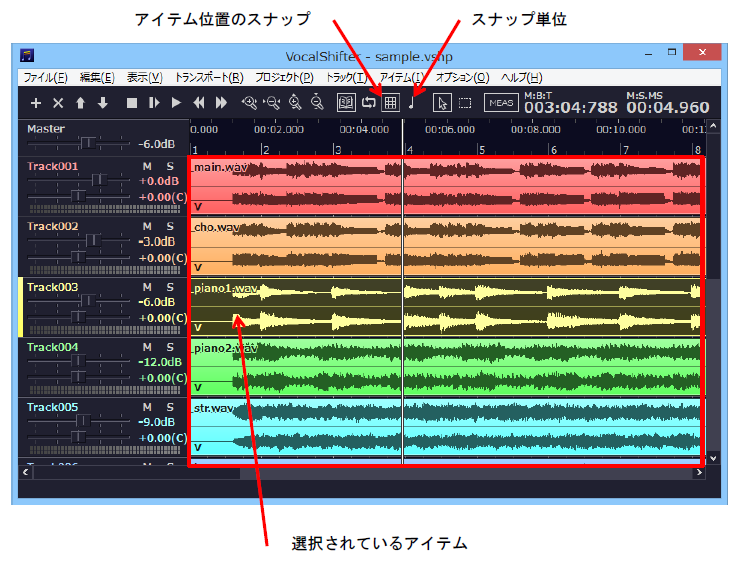
アイテム設定
メニューの「アイテム」→「アイテム設定」を選択すると、アイテム設定ウィンドウが表示されます。 アイテム設定では、アイテムの音声合成方式、基準周波数、キー、音律、オフセット、小節オフセット、タイムストレッチ倍率を設定することができます。
| 音声合成方式 | 音声合成方式を設定します。
楽器などフォルマント補正が必要ない場合は「単音楽器用」、ボーカルなどフォルマント補正が必要な場合は「単音ボーカル用」、
和音の場合は「和音用」に設定してください。
「リズム用」はドラム等のタイミング編集用のモードです。 単音ボーカルの場合は「WORLD」を使用することもできます。 音声分析に時間がかかりますが、ピッチシフトによる音品質の劣化が少ない方式です。 |
| 基準周波数 | 4オクターブのラの周波数を設定します。通常は440.0Hzを設定します。 |
| キー | キーを設定します。 |
| 音律 | 音律を設定します。 |
| オフセット | プロジェクトの先頭からのアイテムの位置を設定します。 |
| オフセット補正 | オフセットを1サンプル単位で補正します。 |
| 小節オフセット | アイテム内の第1小節1拍目の位置を設定します。 |
| タイムストレッチ | タイムストレッチ倍率を設定します。 |
| MRP 自動設定 | MRP の合計が100%になるように、MRP を内部的に自動設定します。 この機能を使用することで、片方のアイテムのMRP を設定するだけでMRPのクロスフェードを実現できます。 (自動設定が有効の場合も、表示上のMRP は変化しません。) |
- リズム用音声合成方式でのタイムストレッチは、「自動検出した無音部分でカットし、 波形の伸縮を行わずに重ね合わせる」ことで行うため、伸縮による音品質の劣化がありません
アイテム一括設定
複数のトアイテムを選択してメニューの「アイテム」→「アイテム設定」を選択すると、アイテム一括設定ウィンドウが表示されます。 アイテム一括設定では、選択したアイテムの設定をまとめて変更することができます。
- チェックした項目のみ一括変更されます。
- 「オフセット補正ランダマイズ」をチェックすると、オフセット補正にランダムな値を設定します。
アイテムEQ設定
メニューの「アイテム」→「アイテムEQ設定」を選択すると、アイテムEQ設定ウィンドウが表示されます。 アイテムEQ設定では、EQ1、EQ2の特性を設定することができます。 スライドバーをマウスの左ボタンを押しながらドラッグすると設定を変更でき、右ボタンを押しながらドラッグすると設定を初期化します。
この画面で特性を設定しただけでは、イコライザの効果は有効になりません。 アイテム編集ウィンドウのEQ編集モードでパラメータを編集する必要があります。
- マウスホイールで設定を変更することもできます。 Shiftキー、Ctrlキーをどちらも押下していない場合は3dBずつ、どちらか一方を押下していると1dBずつ、 両方を押下していると0.1dBずつ変更します。
アイテム編集
アイテムをダブルクリックすると、アイテム編集ウィンドウが表示されます。
- メニューの「アイテム」→「アイテム編集」でアイテム編集ウィンドウを表示することもできます。
音声ファイル差し替え
メニューの「アイテム」→「音声ファイル差し替え(編集データ破棄)」または「音声ファイル差し替え(編集データ保持)」で、 選択されているアイテムの音声ファイルを再読み込みします。
- 「音声ファイル差し替え(編集データ保持)」を行うことで、編集内容を保持したまま、 音声ファイルを差し替えることができます。
Waveファイルに出力
メニューの「アイテム」→「Waveファイルに出力」で、選択されているアイテムのみをWaveファイルに出力します。 メニューの「アイテム」→「Waveファイルに上書き出力」を選択した場合は、 選択されているアイテムのWaveファイルを上書きした後、再度読み込みます。この操作は元に戻せません。